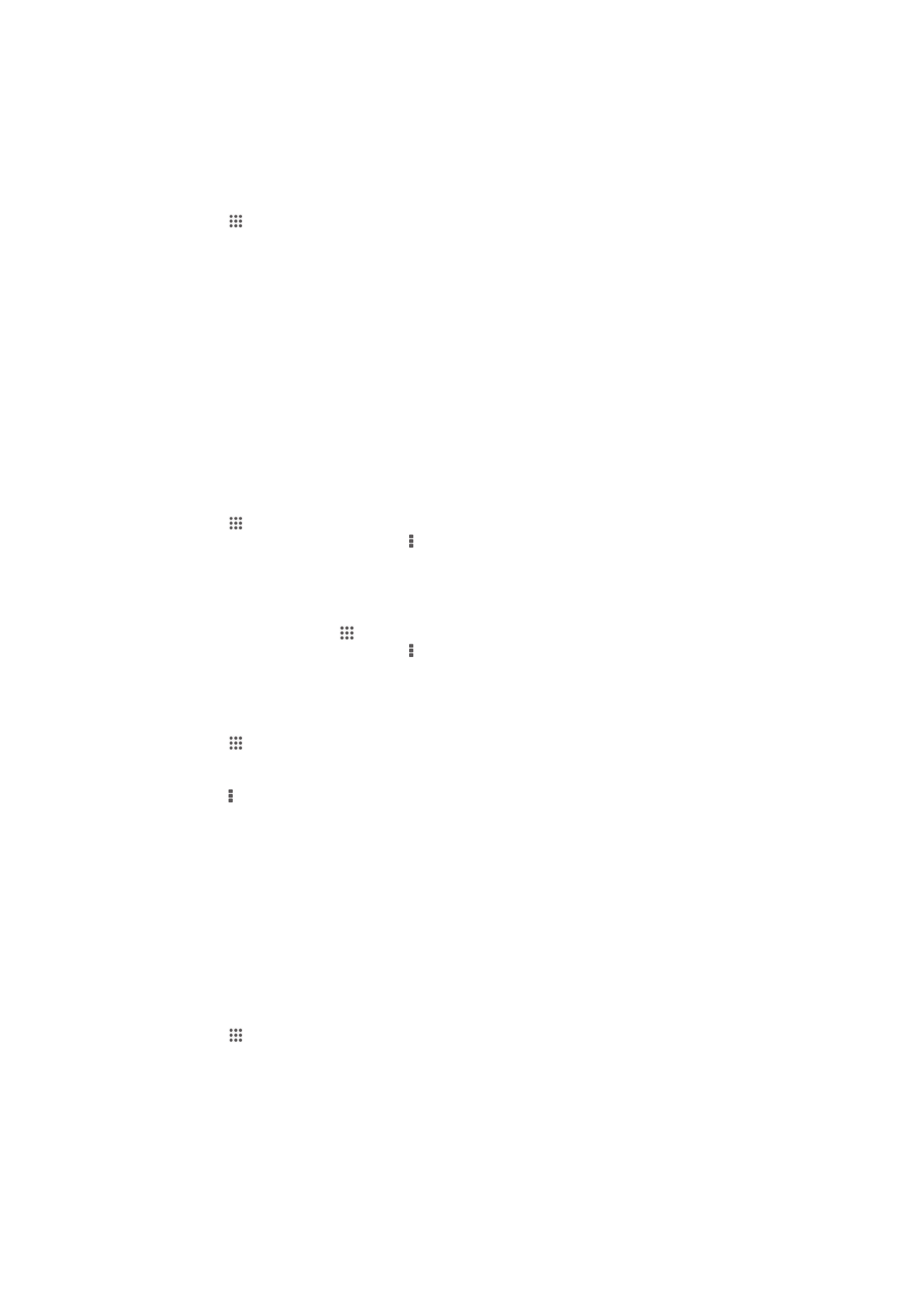
Synkronisering med Microsoft® Exchange ActiveSync®
Med en Microsoft Exchange ActiveSync-konto kan du få adgang til virksomhedens e-
mail, kalenderaftaler og kontakter direkte fra din enhed. Efter installation kan du finde
oplysninger om appsene E-mail, Kalender og Kontakter.
Sådan konfigureres virksomhedens e-mail, kalender og kontakter til synkronisering
1
Tap på på din Startskærm.
2
Tap på Indstillinger > Tilføj konto > Exchange ActiveSync.
3
Indtast din virksomheds e-mailadresse og adgangskode.
4
Tap på Næste. Enheden begynder at hente dine kontooplysninger. Hvis der
opstår en fejl, skal du kontakte virksomhedens netværksadministrator for at få
flere oplysninger. Derefter skal du indtaste domænenavn og
serveroplysningerne for din konto manuelt.
5
Tap på OK for at tillade, at virksomhedens server styrer enheden.
6
Vælg, hvilke data du vil synkronisere med enheden, f.eks. kontakter og
kalenderposter.
7
Du kan evt. aktivere enhedsadministratoren for at tillade virksomhedsserveren
at styre visse sikkerhedsfunktioner på enheden. Du kan f.eks. tillade, at
virksomhedsserveren angiver regler for adgangskode og indstiller
lagerkryptering.
8
Når konfigurationen er udført, skal du indtaste et navn for virksomhedskontoen.
For at redigere virksomhedens e-mail, kalender og kontakter
1
Tap på på Startskærm.
2
Tap på E-mail, og tap derefter på .
3
Tap på Indstillinger og vælg en datakonto.
4
Tilpas de ønskede indstillinger.
Indstilling af et synkroniseringsinterval for en virksomhedskonto
1
Fra Startskærm, tap på .
2
Tap på E-mail, og tap derefter på .
3
Tap på Indstillinger, og vælg en datakonto.
4
Tap på Kontrolfrekvens, og vælg et interval.
For at fjerne en konto
1
Tap på på Startskærm.
2
Tap på Indstillinger > Exchange ActiveSync, vælg derefter på
virksomhedskontoen.
3
Tap på , og tap derefter på Fjern konto.
4
Tap igen på Fjern konto for at bekræfte.